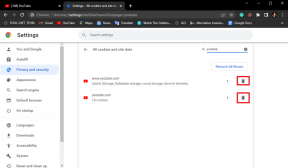Како зауставити аутоматско прављење резервних копија у Гоогле фотографијама
Мисцелланеа / / April 05, 2023
Гоогле фотографије су поуздано решење за складиштење у облаку за чување ваших успомена и приступање им на различитим уређајима помоћу Гоогле налога. Добићете нове функције као што је прављење видео записа или а колаж са ваших слика. Такође можете изабрати да одштампајте своје фотографије из Гоогле фотографија у њиховом изворном квалитету.

То је све могуће под претпоставком да се ваш мобилни и рачунар синхронизују за прављење резервних копија слика и видео записа. Иако Гоогле фотографије аутоматски праве резервне копије ваших слика, то је такође разлог због којег вашем налогу можда понестаје простора за складиштење. Не бисте желели да чувате сваку слику у облаку, зар не? Овај пост ће вам показати како да зауставите аутоматско прављење резервних копија у Гоогле фотографијама. На тај начин можете изабрати да направите резервну копију одабраних фотографија и видео записа.
Зашто би требало да зауставите аутоматско прављење резервних копија?
Гоогле фотографије су део Гоогле диска који вам подразумевано обезбеђује 15 ГБ складишта у облаку. Иако можете надоградити складиште у облаку користећи
Гоогле Оне, многи корисници би желели да наставе да користе подразумевано ограничење. Када је аутоматско прављење резервних копија укључено, постоји велика шанса да достигнете ограничење складишта раније него што мислите. Прочитајте наш водич да бисте сазнали шта се рачуна и додаје у складиште на Гоогле диску.Такође, пошто су Гоогле фотографије део Гоогле диска, простор за складиштење је намењен чувању ваших докумената и других важних датотека. Аутоматско прављење резервних копија фотографија може заузети максималну количину складиштења у облаку од 15 ГБ.
Зауставите аутоматско прављење резервних копија на Андроид-у
Ако користите Андроид телефон, ево како да зауставите аутоматско прављење резервних копија у Гоогле фотографијама. Уверите се да користите најновију верзију апликације Гоогле фотографије за искуство без грешака.
Корак 1: Отворите апликацију Гоогле слике.

Корак 2: Додирните икону свог профила у горњем десном углу.

Корак 3: Можете да додирнете Управљање складиштем или подешавања телефона.

4. корак: Додирните Бацкуп анд Синц на врху.

5. корак: Додирните прекидач да бисте онемогућили резервне копије и синхронизацију.

Када онемогућите ову функцију, ваше фотографије и видео снимци ће престати да се отпремају у Гоогле слике. Можете их видети у апликацији Гоогле фотографије. Али они ће бити сачувани само на вашем Андроид телефону.
Зауставите аутоматско прављење резервних копија на иПхоне-у
Ако имате иПхоне, ваша услуга складиштења у облаку је иЦлоуд, која подразумевано даје 5 ГБ простора за складиштење. Такође можете да користите апликацију Гоогле фотографије за аутоматско прављење резервних копија слика и видео снимака. Али ево како можете да зауставите аутоматско прављење резервних копија на иПхоне-у.
Корак 1: Отворите апликацију Гоогле фотографије на свом иПхоне-у.

Корак 2: Кликните на икону вашег профила у горњем десном углу.

Корак 3: Додирните Подешавања Гоогле фотографија.

4. корак: Додирните Бацкуп анд Синц на врху.

5. корак: Додирните прекидач поред Резервне копије и синхронизација да бисте онемогућили аутоматско прављење резервних копија.

Бонус савет – Зауставите аутоматско прављење резервних копија слика у апликацији Фотографије у Гоогле фотографије
Апликација Гоогле фотографије на вашем иПхоне-у вам омогућава да направите резервну копију слика које означите као омиљене у апликацији Фотографије. Иако то помаже да се простор на иЦлоуд-у, на крају синхронизује са вашим Гоогле налогом. Ако желите да зауставите аутоматско прављење резервних копија у Гоогле фотографијама, ево како то да урадите.
Корак 1: Отворите апликацију Гоогле фотографије на свом иПхоне-у.

Корак 2: Кликните на икону вашег профила у горњем десном углу.

Корак 3: Додирните Подешавања Гоогле фотографија.

4. корак: Додирните Аппле Пхотос.

5. корак: Додирните прекидач поред Синхронизуј фаворите да бисте зауставили аутоматско прављење резервних копија.
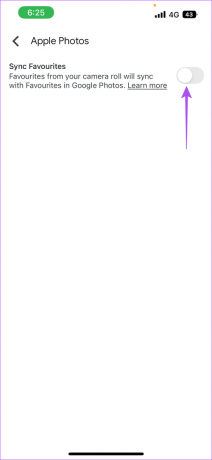
Проверите наш пост о томе како да избришите фотографије из Гоогле фотографија, али не и из иЦлоуд-а да на бољи начин управљате складиштем и подацима у облаку.
Зауставите аутоматско прављење резервних копија у Гоогле слике на рачунару
Апликација Гоогле диск је такође доступна за Десктоп корисника. Дозволите нам да покажемо како можете да зауставите аутоматско прављење резервних копија фотографија и видео записа са Мац или Виндовс рачунара на Гоогле диск.
За Мац
Корак 1: Кликните на икону Гоогле диска на десној страни горње траке менија.

Корак 2: Кликните на икону Подешавања у искачућој поруци.

Корак 3: Кликните на Паузирај синхронизацију са листе опција.

За Виндовс
Корак 1: Кликните на икону стрелице у доњем десном углу радне површине.
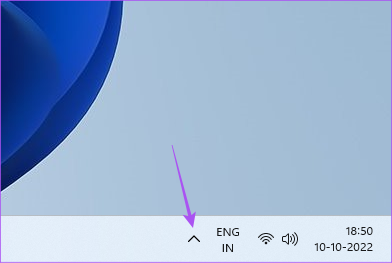
Корак 2: Кликните на икону Гоогле диска.

Корак 3: Кликните на икону Подешавања у прозору Гоогле диска.
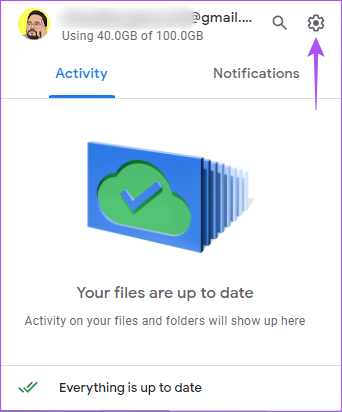
4. корак: Изаберите Паузирај синхронизацију са листе опција да бисте зауставили аутоматско прављење резервних копија.
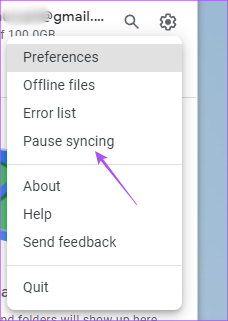
Зауставите аутоматско прављење резервних копија у Гоогле фотографије
Аутоматско прављење резервних копија фотографија и видео записа може да сачува ваше мобилне податке и да избегне непотребно пражњење батерије. Али такође морате да проверите колико простора за складиштење ваше фотографије и видео снимци заузимају у Гоогле фотографијама ако не желите да вам понестане простора за складиштење. Такође можете погледати наш водич у случају Отпремање Гоогле слика не ради на вашем Андроид-у или иПхоне-у.
Последњи пут ажурирано 11. октобра 2022
Горњи чланак може садржати партнерске везе које помажу у подршци Гуидинг Тецх. Међутим, то не утиче на наш уреднички интегритет. Садржај остаје непристрасан и аутентичан.